4 Ratkaisuja DVD-levyjen toistamiseen ilman DVD-soittimen kaukosäädintä
Olipa Sonyn, Samsungin, LG:n, Philipsin tai Magnavoxin DVD-soittimen kaukosäädin rikki tai kadonnut, levyn toistaminen näyttää mahdottomalta, eikö? Onneksi on neljä toimivaa ratkaisua, joilla voit toistaa DVD-levyjä DVD-soittimella, jos kadotat tai rikot sen kaukosäätimen! Mitä ne ratkaisut ovat? No, jatka tämän viestin lukemista, sillä se sisältää kaikki nämä neljä ratkaisua DVD-levyjen toistamiseen ilman kaukosäädintä alla! Tutustu jokaiseen niistä nyt.
Opasluettelo
Ratkaisu 1: Käytä DVD-soittimen ohjauspainikkeita Ratkaisu 2: Luota puhelimesi Remote App -sovellukseen Ratkaisu 3: Toista DVD television kaukosäätimellä Ratkaisu 4: Toista DVD-levyjä tietokoneella ilman kaukosäädintä FAQsRatkaisu 1: Käytä DVD-soittimen ohjauspainikkeita
Ensimmäinen ratkaisu levyn toistamiseen ilman Samsungin, LG:n, Philipsin, Magnavoxin tai Sonyn DVD-soittimen kaukosäädintä on käyttää soittimen ohjauspainikkeita. Useimmat DVD-soittimet tukevat sisäänrakennettuja ohjauspainikkeita, jotka löytyvät yleensä etu- tai yläpaneelista. Nämä painikkeet sisältävät tavallisesti perustoimintoja, kuten toiston, taukotoiminnon, ohituksen, pikakelauksen, poistamisen, virran kytkemisen ja sammutuksen. Vaikka näiden ohjauspainikkeiden käyttö ei ole kätevää, voit ainakin käyttää niitä levyjen toistamiseen ilman LG:n, Sonyn, Philipsin, Magnavoxin tai Samsungin DVD-soittimen kaukosäädintä.

Ratkaisu 2: Luota puhelimesi Remote App -sovellukseen
Jos myös Magnavox DVD-soittimesi tai muun soittimen painikkeet ovat rikki, paras ratkaisu, jonka voit tehdä, on käyttää puhelimesi etäsovellusta. Olipa puhelimesi Android tai iPhone, voit käyttää sitä DVD-soittimesi kaukosäätimenä. Tämä on kuitenkin mahdollista vain, jos puhelimessasi on IR Blaster, joka on komponentti, joka lähettää infrapunavaloa kommunikoidakseen DVD-soittimesi kanssa.
Useimmat DVD-soittimet tukevat kaukosäädintä (kuten Samsungin DVD-soittimen kaukosäädinsovellusta), jonka voit asentaa puhelimeesi. Tämän sovelluksen avulla voit muuttaa puhelimesi kaukosäätimeksi, jolla voit ohjata DVD-soitinta. Esimerkkejä näistä sovelluksista ovat Universal DVD Remote Control (Androidille) ja AnyMote Smart Universal Remote (iPhonelle). Näin toistat DVD-levyjä ilman kaukosäädintä etäsovelluksen kautta:
Vaihe 1.Asenna kaukosäädinsovellus puhelimeesi ja valitse luettelosta DVD-soittimesi merkki. Odota sitten, kunnes yhdistäminen onnistuu.
Vaihe 2.Tarkista seuraavaksi, onko puhelimessasi IR-blasteri. Kun se on, voit ohjata DVD-soitinta kaukosäädinsovelluksella.
Ratkaisu 3: Toista DVD television kaukosäätimellä
Niiden ratkaisujen lisäksi, jotka koskevat DVD-levyjen toistoa ilman kaukosäädintä, voit myös käyttää television kaukosäädintä vaihtoehtona/korvaamaan rikkinäisen tai kadonneen DVD-soittimen kaukosäätimen. Jos televisio ja DVD-soitin on liitetty HDMI-kaapelilla, voit ottaa HDMI-CEC-ominaisuuden käyttöön. Tämän ominaisuuden avulla voit ohjata DVD-soitinta television kaukosäätimellä.
Miten voit nyt saada varmuuden siitä, että tämä ratkaisu toimii? Jos televisiosi vaihtaa lähdettä heti DVD-soittimen käynnistämisen jälkeen, HDMI CEC -ominaisuus toimii jo! Voit heti käyttää television kaukosäädintä vaihtoehtona tai korvaajana Sonyn, Samsungin, Philipsin, Magnavoxin tai LG DVD-soittimen kaukosäätimelle.
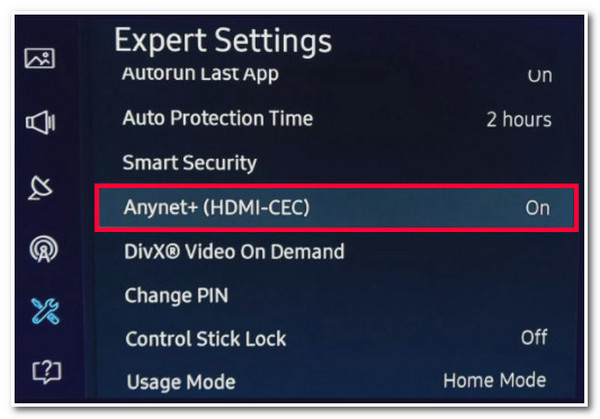
Ratkaisu 4: Toista DVD-levyjä tietokoneella ilman kaukosäädintä
Jos mikään näistä ratkaisuista DVD-levyjen toistamiseen ilman yllä olevaa kaukosäädintä ei toimi, voit käyttää AnyRec Blu-ray-soitin työkalu DVD-levyjen toistamiseen tietokoneella! Tämä Windows- ja Mac-yhteensopiva 4K videosoitin voit toistaa DVD-levyjä tietokoneellasi ilman kauko-ohjainta tai kannettavaa DVD-soitinta. Lisäksi tämä työkalu tukee myös useita helppokäyttöisiä ohjaimia DVD-toiston hallintaan. Lisäksi se tarjoaa myös navigointivalikon nopeaa lukua varten! Tämä työkalu on paras ratkaisu, jos menetät tai rikot Sonyn, LG:n, Samsungin, Magnavoxin tai Philipsin DVD-soittimen kaukosäätimen!

Voit katsoa DVD-sisältöä eloisalla kuvalla ja kristallinkirkkailla yksityiskohdilla.
Säädä DVD-nimike, luku, ääni-/videoraita jne. näppäimistölläsi.
Voit muuttaa DVD-sisällön kontrastia, sävyä, kylläisyyttä ja paljon muuta.
Tukee erilaisia DVD-formaatteja, kuten DVD-ROM, DVD-R, DVD-RW jne.
100% suojattu
100% suojattu
Vaihe 1.Asenna AnyRec Blu-ray Player. Käynnistä sitten työkalu, aseta DVD tietokoneesi levyohjaimeen ja napsauta "Avaa levy" -painiketta.
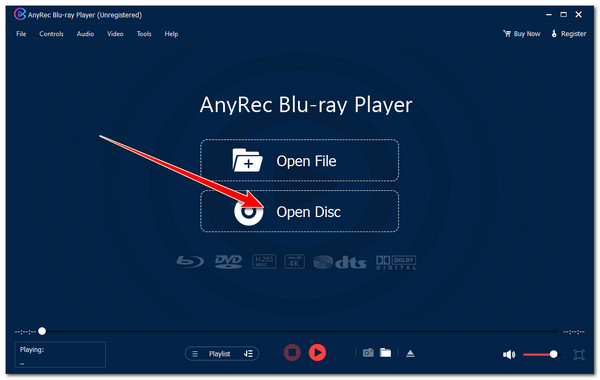
Vaihe 2.Napsauta sen jälkeen syöttämääsi "levyn nimi" -painiketta ja napsauta "OK" -painiketta vahvistaaksesi. Valitse sitten haluamasi "ääniraita" ja "tekstitys" ja napsauta "Toista" -painiketta.
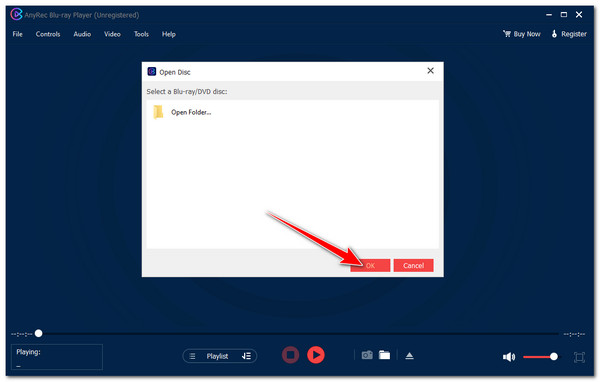
Vaihe 3.Odota seuraavaksi, että työkalu toistaa DVD-levyn. Kun se toistaa DVD-levyn onnistuneesti, voit muokata äänenvoimakkuutta, ottaa kuvakaappauksen tai käyttää alla olevaa valikkopaneelia.
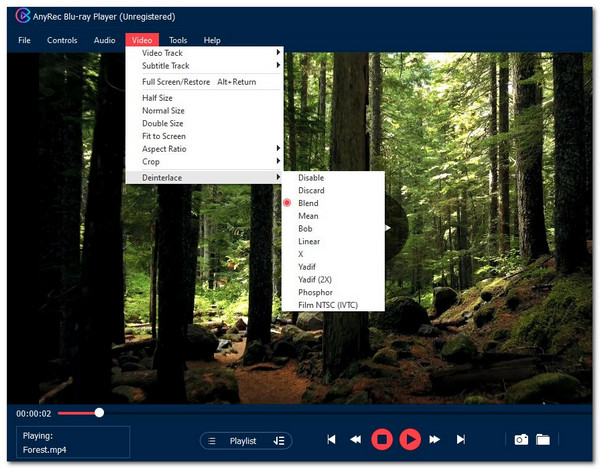
FAQs
-
Kuinka käynnistää DVD ilman kaukosäädintä?
Voit käynnistää DVD-levyn ilman kaukosäädintä DVD-soittimen säätimillä. Käynnistä ensin DVD-soitin. Avaa sitten levykelkka ja aseta levy paikalleen painamalla Eject- tai Open-painiketta. Paina seuraavaksi Eject- tai Open-painiketta uudelleen sulkeaksesi kelkan ja odota, että soitin toistaa sen.
-
Kuinka voin tunnistaa, tukeeko puhelimeni IR-blasteria?
Voit selvittää, tukeeko puhelimesi IR-blasteria, tarkistamalla puhelimesi tekniset tiedot verkossa ja katsomalla, tukeeko se sitä. Voit myös tarkistaa IR Blaster -tarran puhelimesi käyttöoppaasta Liitettävyys tai laitteisto -osiosta.
-
Voinko käyttää yleistä DVD-kaukosäädintä Samsungin DVD-soittimessa?
Joo. Voit käyttää yleistä DVD-kaukosäädintä Samsungin DVD-soittimessa. Sinun on tarkistettava, onko tämä Universal DVD -kaukosäädin yhteensopiva Samsung DVD -soittimesi kanssa. Voit myös ostaa korvaavan Samsungin DVD-soittimen kaukosäätimen.
-
Tarjoaako Universal DVD -kaukosäätimen kaikki ohjaimet?
Ei. Yleiset DVD-kaukosäätimet eivät todennäköisesti toimi kaikkia DVD-soittimesi alkuperäisen kaukosäätimen ohjaimia. Se tarjoaa vain perusohjaimet, kuten toiston, taukotoiminnon, virran päälle/pois, ohituksen jne.
-
Voiko Sony DVD-soittimen kaukosäätimen vaihtaa?
Joo. Voit ottaa yhteyttä Sonyn asiakastukeen ja kysyä DVD-soittimesi kaukosäätimen vaihtamisesta. He voivat tarjota apua tai erityisiä ohjeita Sony DVD -soittimen kaukosäätimen vaihtamiseen.
Johtopäätös
Ole hyvä! Nämä ovat neljä toimivaa ratkaisua DVD-levyjen toistamiseen ilman kaukosäädintä. Näiden ratkaisujen avulla voit toistaa paikallaan ja nauttia DVD-levyjen katselusta ilman kaukosäädintä. Jos haluat toistaa DVD-levyjä kätevästi ilman DVD-soitinta ja kaukosäädintä, voit käyttää AnyRec Blu-ray Playeria! Tämän työkalun avulla voit katsoa 4K-videoita, toista erilaisia DVD-levyjä ilman kaukosäädintä, sillä se tukee sisäänrakennettuja useita helppokäyttöisiä säätimiä DVD-toiston tehokkaaseen hallintaan! Saat lisätietoja tästä työkalusta vierailemalla sen virallisella verkkosivustolla tänään!
100% suojattu
100% suojattu
